FAQs & Hilfe
Wir tun unser Bestes, um dir bei der Nutzung der Amicido-App erstklassigen Support zu bieten. In unserer umfangreichen Liste der häufig gestellten Fragen (FAQs) solltest du die meisten Antworten finden, nach denen du suchst. Wenn du keine Antwort finden kannst, verwende bitte das Kontaktformular, um deine Frage direkt an unser Support-Team zu stellen.
FAQs
Frequently Asked Questions
Hier findest du Antworten auf die wichtigsten Fragen zu Amicido, die in folgende 3 Bereiche unterteilt sind:
Konto & Einstellungen
Ich habe mich mit einer falschen Email Adresse registriert - wie kann ich meine Email-Adresse korrigieren?
Du hast die Möglichkeit die Adresse zu korrigieren, in dem du in deinen Profil Einstellungen die Email-Adresse änderst und diese im Anschluss verifizierst.
Dazu folge dem Prozess:
- Wähle dein Profil

- Wähle die erweiterten Einstellungen oben rechts

- Wähle “Email Adresse ändern”

- Gib dein Passwort ein
- Gib deine neue Email-Adresse ein
- Wähle “Bestätigen”
Du erhältst dann eine Verifizierungs-Email zum Bestätigen.
Warum habe ich nach dem Login nur beschränkten Zugriff auf die Funktionalitäten?
Du hast dich neu bei Amicido angemeldet und wahrscheinlich deine Verifizierungsmail noch nicht bestätigt. Solange das nicht geschehen ist, hast du nur beschränkten Zugriff. Dies dient vor allem deiner Sicherheit.
Schau in deinem Email-Postfach nach – vielleicht auch im Spam-Ordner – und öffne die Email mit dem Verifizierungslink. Nachdem du den Link bestätig hast, kannst du Amicido vollumfänglich nutzen.
Warum muss ich mich nach dem Registrieren über den Email-Link verifizieren?
Dies dient zur Sicherheit deines Kontos. Wir überprüfen nicht, ob die von dir eingegebene Email-Adresse stimmt. Wir empfehlen dir dringend, eine korrekte Email-Adresse anzugeben, sodass du die Verifizierungs-Email auch erhältst und die App dann auch vollumfänglich nutzen kannst.
*Wenn du dich mit einer falschen Email-Adresse registriert hast empfehlen wir dir, dich erneut mit der richtigen zu registrieren.
Warum ist mein Konto blockiert?
Du hast die Meldung erhalten, dass dein Konto blockiert wurde. Jetzt hast du die Möglichkeit, deinen Konto zu öffnen. Nach dem Öffnen siehst du die Meldung, dass wir dein Konto aufgrund von nicht Community-konformem Verhalten geblockt haben. Dazu müssen dich mindestens ein oder mehrere Mitglieder gemeldet haben.
Sollten diese Anschuldigungen nicht der Wahrheit entsprechen, hast du mittels des Kontaktformulars die Möglichkeit, mit uns Kontakt aufzunehmen. Wir werden deinen Fall erneut prüfen und dir unsere endgültige Entscheidung mitteilen.
Wie kann ich mein Konto löschen?
Öffne die Amicido App
- Wähle “Profil”

- Wähle die “Einstellungen” oben rechts

- Wähle unter Erweitete Einstellungen “Konto löschen”

- Gib dein aktuelles Passwort ein
- Bestätige, dass du deinen Konto löschen möchtest

- Bestätige, wenn du damit einverstanden bist, dass wir deine Fragen und Antworten weiterhin anonymisiert zeigen

- Nenne uns einen Grund, warum du Amicido verlassen möchtest
- Bestätige den Vorgang
Solltest du es dir nochmal anders überlegen, hast du nun noch 7 Tage Zeit, den Löschvorgang zu unterbrechen. Dafür brauchst du nichts weiter tun, als dich erneut bei Amicido einzuloggen. Damit ist dein Konto wieder aktiviert.
Nach der Frist von 7 Tagen ist dein Konto endgültig gelöscht.
Wie kann ich eine Person blockieren oder die Blockierung wieder rückgängig machen?
Wenn du eine Person blockierst, kann diese keine Fragen und Beiträge mehr von dir sehen. Ebenso kannst du keine Fragen mehr von dieser Person sehen. Das gilt nicht für Beträge in geschlossenen Gruppen, in denen ihr beide Mitglieder seid.
So blockierst du jemanden oder hebst eine Blockierung auf:
- Tippe auf das Profilfoto der Person, das Profilmenü öffnet sich
- Wähle “Blockieren”

To find a blocked user:
- Wähle “Profil”

- Wähle die Einstellungen oben rechts

- Wähle unter Erweitete Einstellungen “Blockierte Mitgleider”

- Die Liste der von dir blockierten Personen öffnet sich
- Tippe auf das Symbol am Rand rechts um die Blockierung aufzuheben
Wie kann ich meine Email-Adresse ändern?
- Wähle “Profil”

- Wähle die “Einstellungen” oben rechts

- Wähle unter Erweitete Einstellungen und wähle “Email-Adresse ändern”

- Gib deine neue Email Adresse ein
- Wähle “Bestätigen
Du erhältst eine Verifizierungs-Email zu der neuen Adresse, die du dann bestätigen musst.
Wie kann ich mein Passwort ändern?
- Wähle “Profil”

- Wähle die “Einstellungen” oben rechts

- Wähle unter “Erweitete Einstellungen” und wähle “Passwort ändern”

- Enter your current password
- Gib dein neues Passwort ein
- Wiederhole dein neues Passwort
- Tippe auf Bestätigen
Du erhältst eine Informations-Email, dass das Passwort geändert wurde.
Falls du dein Passwort vergessen hast: Wähle”Passwort vergessen” und folge dem Vorgang zum Zurücksetzen des Passwortes.
Wer kann meine Fragen sehen, beantworten und kommentieren?
Standardmäßig kann jeder deine Fragen auf Amicido sehen. Du kannst deine Frage aber auch privat nur an deine Freunde stellen. Nur sie sehen deine Frage dann und können dir antworten. Sie können dann aber nicht die Frage auf anderen Medien teilen.
Definiere deine Zielgruppe während der Fragestellung:
- Tippe auf Frage erstellen
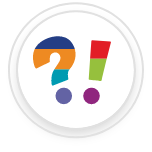
- Wähle das Zielgruppensymbol im Menü unten

- Die Zielgruppen-Einstellung öffnet sich, in der “öffentlich” voreingestellt ist:
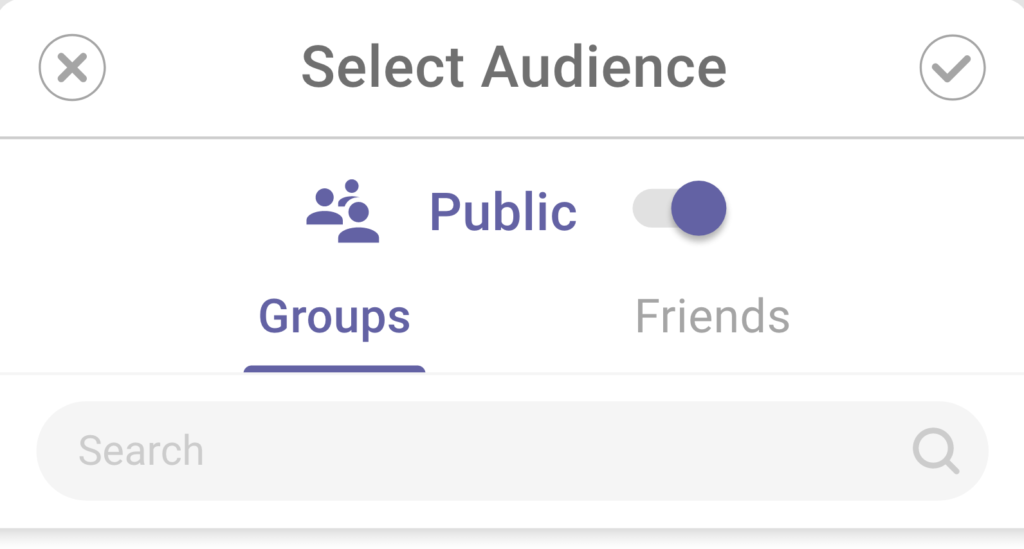
- Deaktiviere “öffentlich” wenn du die Frage privat stellen möchtest
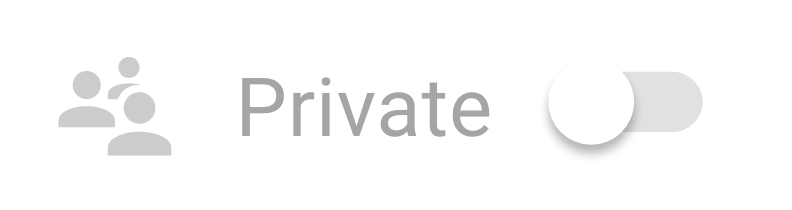
Eine Frage kannst du auch nach dem Veröffentlichen noch bearbeiten:
- Wähle das 3 Punkte Menü an deiner Frage (unter “My List” “Fragen”)
- Wähle “Bearbeiten”
- Folge dem Prozess
Warum ist es mir nicht möglich, auf eine Frage zu antworten?
Wahrscheinlich ist die Frage abgelaufen. Es kann nur so lange die Frage läuft auch darauf geantwortet werden. Ist sie abgelaufen, ist dies also nicht mehr möglich.
- Das Symbol einer laufenden Frage

- Das Symbol einer Frage die in 2 Stunden abläuft

- Das Symbol einer abgelaufenen Frage

Du kannst dir aber die Zusammenfassung ansehen. Das Liken und Favorisieren der Frage ist weiterhin möglich.
Was passiert, wenn ich eine Frage favorisiere?
Wenn du eine Frage im Auge behalten möchtest, dann markiere diese als Favorit, in dem du auf den Favoriten Button tippst. Der Stern-Button ist jetzt farbig markiert (![]() ).
).
Diese Frage wird in deiner Favoritenliste, unter dem Menüpunkt “My Lists” angezeigt. Zudem erhältst du Benachrichtigungen, falls sich etwas an der Frage ändert, oder sie bald abläuft.
Möchtest du eine Frage aus deiner Favoritenliste löschen, deaktiviere einfach den Favoriten Button (![]() ). Die Frage verschwindet nun nach dem nächsten Refresh aus der Liste.
). Die Frage verschwindet nun nach dem nächsten Refresh aus der Liste.
Wer kann sehen, wer auf meine Fragen geantwortet oder kommentiert hat?
Sofern die Frage öffentlich gestellt wurde, kann jeder sehen, wer deine Fragen beantwortet hat, indem er die Liste einer Antwortoption in der Summary öffnet.
Was geschieht, wenn ich meine Amicido-Frage in einem anderen sozialen Netzwerk teile, oder wenn diese geteilt wird?
Wenn ein Nutzer eine Frage in einem sozialen Netzwerk wie Twitter, Facebook, usw. teilt, ist das Hauptfrage-Bild und die Frage in diesem Netzwerk sichtbar, nicht aber deine Optionen. Über einen Link kann dann ein User des anderen Netzwerkes die Frage öffnen und wird in die Amicido-App geleitet. Mit anderen Worten: Das Foto ist für jeden Nutzer zugänglich, der Zugriff auf den direkten Link bzw. die URL des Fotos hat.
Private Fragen, die ausschließlich deinen Freunden gestellt wurden, können nicht geteilt werden.
Wie spricht man Amicido aus?
Gute Frage! It’s: æ – mee – kee – dō
In anderen Worten: Ah – me – key – dough
App Nutzung & Funktionen
Welche Fragetypen gibt es?
Wir haben 8 Fragetypen entwickelt, damit du Fragen in allen Varianten stellen kannst. Die Fragetypen sind im Einzelnen:
Yes – No – Einfachauswahl aus zwei vordefinierten Optionen
One Choice – hier ist eine Einfachauswahl aus bis zu 6 Optionen möglich
Multi Choice – hier ist eine Mehrfachauswahl aus bis zu 6 Optionen möglich
Best Rating – Einzel-Bewertung von bis zu 6 Optionen mit jeweils bis zu 5 Sternen
Best Date – Auswahl aus bis zu 6 Terminen
Block One – mehrfache Reservierungen von bis zu 6 Optionen möglich. Die reservierten Optionen sind dann für andere Mitglieder nicht mehr auswählbar
Quiz – Erstelle dein eigenes Quiz. Definiere eine richtige Antwort aus bis zu 6 Optionen
Free Reply – erfordert das Formulieren freier Antworten oder das Auswählen schon vorhandener frei formulierter Antworten
Wie stelle ich eine Frage?
Öffne das Frage-Menü über den Frage-Button
- Wähle den
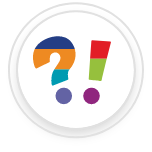 Frage-Button im unteren Menü
Frage-Button im unteren Menü - Die Eingabe-Ansicht öffnet sich
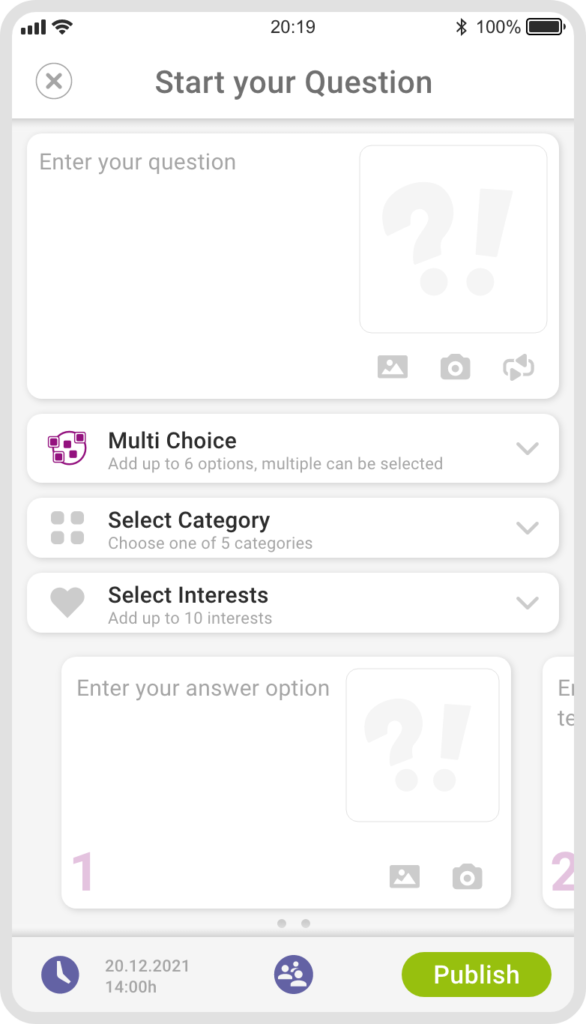
- Stelle deine Frage im Textfeld. Zur besseren Zuordnung setze #hashtags oder erwähne ein Amicido-Mitglied @name
- Optional – füge ein Bild, ein GIF hinzu, oder nimm direkt ein Foto auf
- Notwendig – Wähle den Fragetyp aus

- Notwendig – Wähle die Interessen aus, unter welchen deine Frage veröffentlicht werden soll

- Notwenig – Wähle die Kategorie aus, unter der deine Frage veröffentlicht werden soll

Optionen (nicht bei Yes/No oder Free Reply)
- Tippe auf die erste Option, die Tastatur öffnet sich.
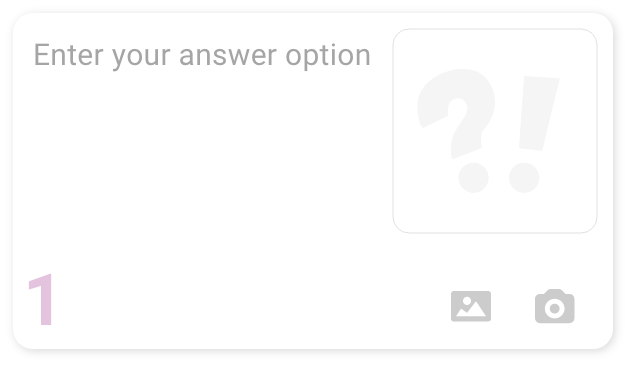
- Gib deine Antwortoption ein
- Füge, falls gewünscht ein Bild hinzu, oder nimm direkt ein Foto auf
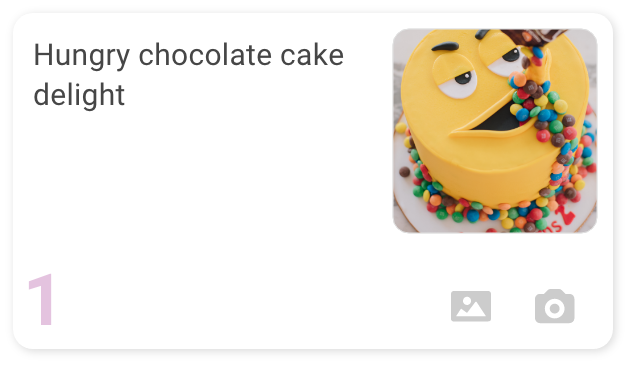
- Wische um die nächste Option einzugeben
Laufzeit und Zielgruppe und Veröffentlichen
- Lege die Laufzeit der Frage fest: Tippe auf des Uhr-Symbol
 am unteren linken Rand.
am unteren linken Rand. - Wähle die gewünschte Dauer. Voreingestellt ist eine Laufzeit von 14 Tagen.
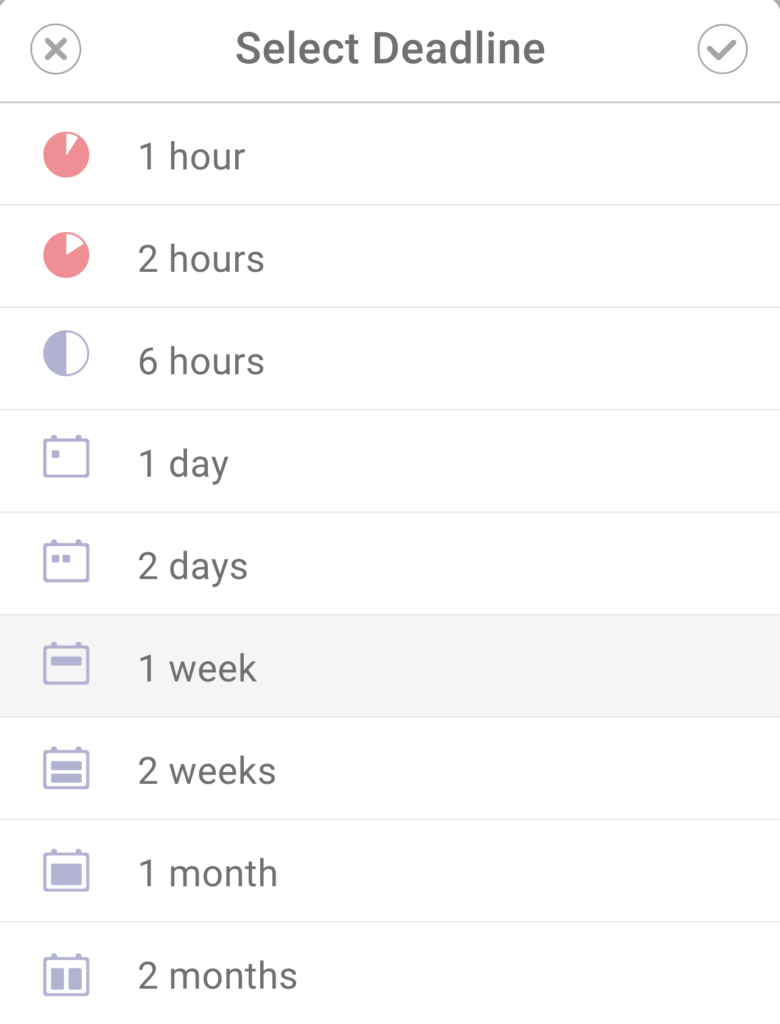
- Lege die Zielgruppe fest
 : Wähle zwischen “öffentlich” und “privat”, wähle zusätzlich einzelne Freunde oder Gruppen aus
: Wähle zwischen “öffentlich” und “privat”, wähle zusätzlich einzelne Freunde oder Gruppen aus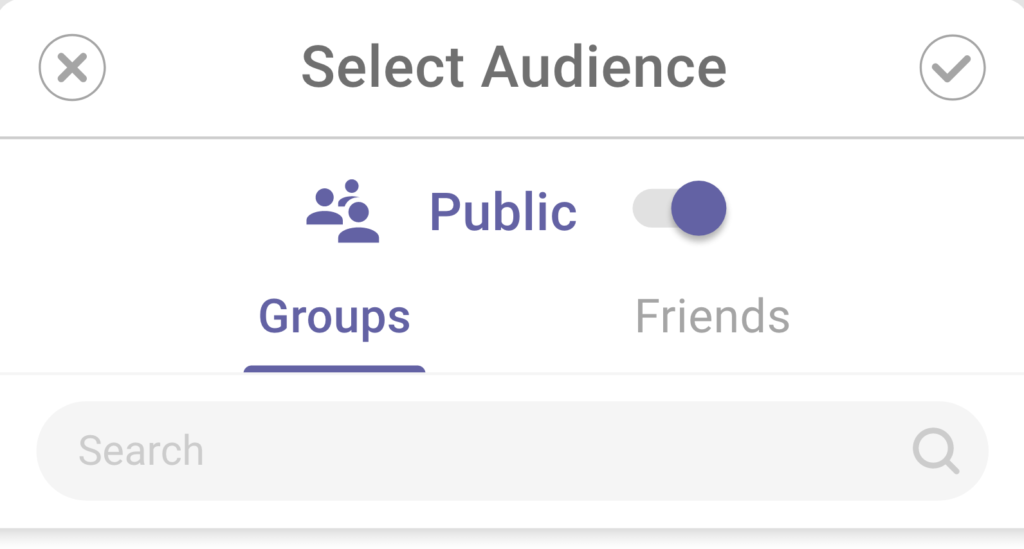
- Veröffentliche deine Frage durch den Absenden-Button.
Der Button erscheint farbig, wenn alle erforderlichen Eingaben getätigt sind. - Nach erfolgreichem Veröffentlichen erhältst du eine Bestätigung.
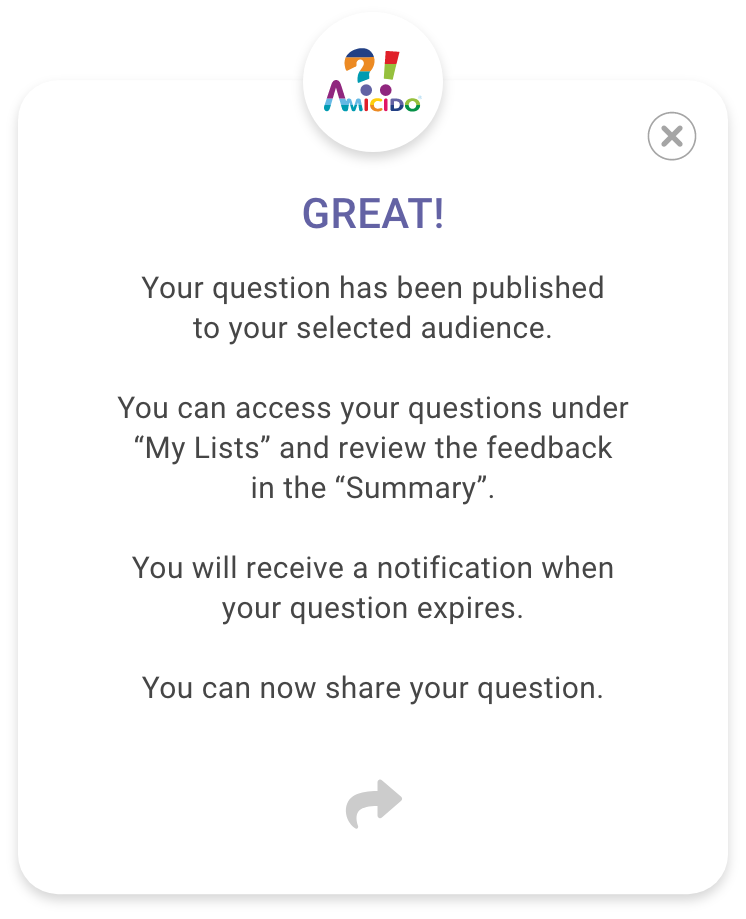
Wie kann ich meine Spracheinstellungen ändern?
App-Sprache
Du hast die Möglichkeit eine App-Sprache auszuwählen. Dies bedeutet, die App Funktionalitäten werden in der von dir ausgewählten Sprache angezeigt.
Du kannst die Sprache jederzeit verändern.
- Wähle “Profil”

- Wähle “Einstellungen” oben rechts

- Tippe auf “Meine App-Sprache”
- Die Liste der Sprachen öffnet sich
- Wähle eine Sprache aus
- Die neue Sprachauswahl ist jetzt gespeichert
Inhaltssprache
Du hast die Möglichkeit eine Inhalts-Sprache auszuwählen. Amicido wird dir dann priorisiert Fragen in dieser Sprache zustellen.
Du kannst die Sprache jederzeit verändern.
- Wähle “Profil”

- Wähle “Einstellungen” oben rechts

- Tippe auf “Meine Inhaltssprache”
- Die Liste der Sprachen öffnet sich
- Wähle eine Sprache aus
- Die neue Sprachauswahl ist jetzt gespeichert
Wie kann ich ein anderes Mitglied in einer Frage, Antwort oder Kommentar erwähnen?
Es ist möglich Amicido Mitglieder im Fragetext, in Antworten und in Kommentaren zu erwähnen.
- Dazu wähle das”@” Symbol und beginne den Namen des Mitgliedes, das du erwähnen willst, einzugeben. In einem kleinen Fenster werden dir mögliche Mitlgieder zur Auswahl vorgeschlagen.
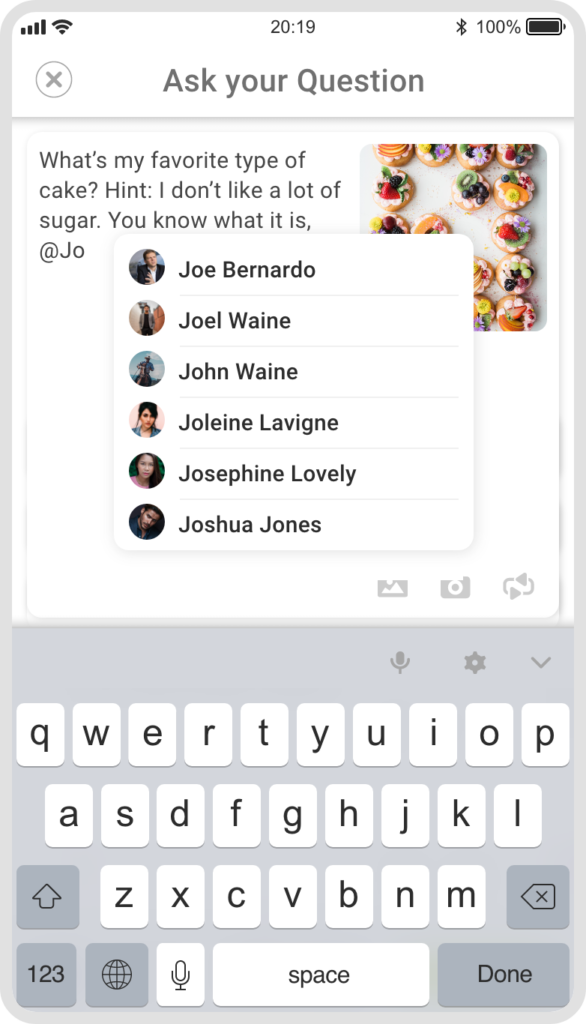
- Wähle das Mitglied, das du erwähnen willst, aus. Es erscheint farbig im Text “@Mitgliedname”
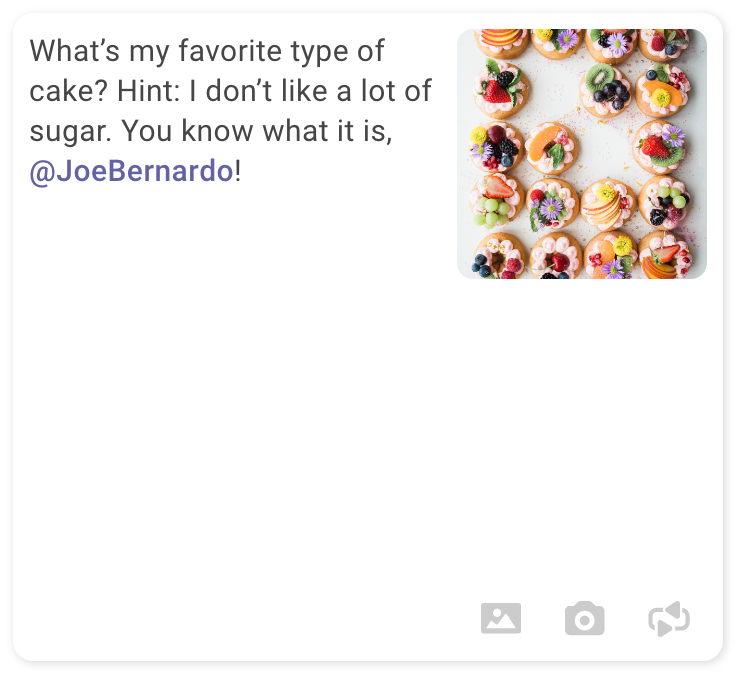
- Sobald du deine Frage veröffentlicht hast, erhält das erwähnte Mitglied eine Benachrichtigung
Warum muss ich eine Laufzeit bestimmen?
Bei der Erstellung von Fragen ist es erforderlich, eine Dauer festzulegen. Standardmäßig sind die Fragen so eingestellt, dass sie nach 2 Wochen ablaufen und die Mitglieder nur innerhalb dieses Zeitraums antworten können. Es gibt eine Reihe von Zeitspannen zur Auswahl: 1 Stunde, 2 Stunden, 6 Stunden, 1 Tag, 2 Tage, 1 Woche, 2 Wochen, 1 Monat und schließlich 2 Monate. Sobald die Frage abgelaufen ist, kann sie nicht mehr beantwortet werden. Es ist jedoch immer noch möglich, die Frage zu öffnen, sie zu liken und als Favorit zu markieren, und sich den Antwortn und Kommentarverlauf durchzulesen.
Notiz:
- Eine aktive Frage hat ein farbiges Deadline-Symbol

- Eine Frage, die in den nächsten 2 Stunden abläuft, hat ein rotes Deadline-Symbol

- Eine Frage, die abgelaufen ist, hat ein graues Deadline-Symbol

Wie bearbeite ich eine schon veröffentlichte Frage?
Du findest deine Fragen unter “My Lists” – “Fragen”. Dort kannst du jederzeit deine laufenden Fragen editieren.
- Wähle “My Lists” im Menü unten

- Wähle “Fragen” im oberen Menü
- Wähle die Frage aus , die du bearbeiten möchtest
- Öffne das 3-Punkte-Menü
- Wähle “Bearbeiten”
- Die Frage öffnet sich und lässt sich nun bearbeiten
Beachte: Der Fragentyp lässt sich nur ändern solange noch keine Antwort auf deine Frage gegeben wurde
Achtung: Wenn andere Mitglieder deiner Frage folgen, bekommen diese eine Nachricht, dass die Frage bearbeitet wurde.
Wo sehe ich die Fragen, die ich selbst gestellt habe?
Um die Liste all deiner Fragen zu sehen:
- Wähle “My Lists” im Menü unten

- Wähle “Fragen” im Menü oben
- Die Liste deiner Fragen erscheint
Wo sehe ich die Antworten, die ich abgegeben habe?
Um die Liste aller Fragen, die du beantwortet hast, zu sehen:
- Wähle “My Lists” im Menü unten

- Wähle “Antworten” im Menü oben
- Die Liste der Fragen mit deinen abgegebenen Antworten erscheint
Wo sehe ich die Fragen, die mir gestellt wurden?
Um die Liste aller Fragen, die dir gestellt wurde, zu sehen:
- Wähle “My Lists” im Menü unten

- Wähle “Für Mich” im Menü oben
- Die Liste der Fragen an dich erscheint
Wie kann ich mein Profilbild wechseln?
- Wähle “Profil”

- Wähle die Einstellungen oben rechts

- Um ein Bild zu laden – Wähle das Foto-Symbol

- Um ein Foto aufzunehmen – Wähle das Kamera-Symbol

- Bestätige
- Das neue Profilbild wird direkt angezeigt
Beachte: Beim ersten Mal musst du Amicido den Zugriff auf dein Fotoalbum und/oder deine Kamera erlauben.
Wie kann ich meine Profilnamen ändern?
- Wähle “Profil”

- Wähle “Einstellungen”

- Überschreibe deinen Profilnamen. Emojis sind auch erlauft
All deine zuvor veröffentlichen Fragen erscheinen nun unter deinem neuen Namen.
Wie kann ich mein Über mich ändern?
- Wähle “Profile”

- Wähle “Einstellungen”

- Überschreibe deinen “Über mich” Text
Dein neuer Über mich Text erscheint nun in deiner öffentlichen Profilansicht.
Wie kann ich meine Interessen ändern?
- Wähle “Profil”

- Wähle “Einstellungen” oben rechts

- Scrolle zu “Meine Interessen”
- Wenn deine Liste Interessen enthält, die du nicht länger verfolgst, kannst du sie durch das “X” Symbol löschen

- Wenn du neue Interessen hinzufügen möchtest wähle das
 und wähle aus der Liste weitere Interessen aus. Maximal 10 Interessen sind erlaubt
und wähle aus der Liste weitere Interessen aus. Maximal 10 Interessen sind erlaubt - Bestätige deine Auswahl
Deine Interssen erscheinen in deinem öffentlichen Profil. Dir werden gezielt Fragen zu diesen Interessen zum Beantworten gesendet.
Wie kann ich Benachrichtigungen deaktivieren?
- Wähle “Profil”

- Wähle Einstellungen oben rechts

- Blättere zu “Berechtigungen”
- Wähle den “Push” Regler
 um die Benachrichtigungen zu deaktivieren / oder reaktiviere
um die Benachrichtigungen zu deaktivieren / oder reaktiviere
Bedenke: Du kannst zudem deine Push-Notifications in den Einstellungen deines Smartphones einstellen.
Wie kann ich eine Frage zur Favoritenliste hinzufügen?
- Wenn dir eine Frage als Favorit markieren möchtest, dann tippe auf das Favoriten Icon
 am unteren Rand der Frage. Nach dem markieren erscheint das Icon in gelb
am unteren Rand der Frage. Nach dem markieren erscheint das Icon in gelb 
- Die Frage wird nun in der Liste “My Lists” unter “Favoriten” gelistet, damit du immer Zugriff darauf hast
- Du erhältst zudem Nachrichten, wenn die Frage endet, oder sich etwas daran ändert
- Um die Frage wieder zu entfernen, deaktiviere einfach den Favoriten-Button wieder durch erneutes Auswählen
Wie kann ich eine Frage kommentieren?
- Öffne eine Frage
- Wähle den Summary-Button
 unterhalb der Frage
unterhalb der Frage - Um die Kommentare zu lesen blättere die Seite nach oben
- Du kannst hier kommtare Liken, oder auch beantworten
- Gib dein Kommentar in dem Eingabefeld unten ein. Du kannst hier auch @Mitgleider erwähnen oder #Hashtags setzten
- Betätige mit dem Pfeil neben dem Eingabefeld um den Kommentar zu veröffentlichen
Hinweis: Verwende bei Free Reply Fragen den Schalter in der Fußzeile, um zwischen “Kommentar” und “Antwort” umzuschalten:
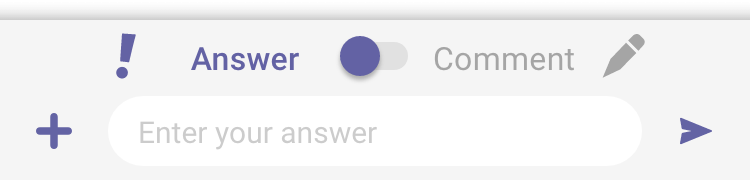
Wie kann ich Freunde hinzufügen?
Wenn du dir sicher bist, dass ein Amicido Mitglied zukünftig von dir privat gestellte Fragen lesen soll, kannst du dieses Mitglied deiner Freundesliste hinzufügen. Dies bedeutet, dass diesem Mitglied alle Fragen von dir zugestellt werden. Zudem bekommt dieses Mitglied eine Benachrichtigung. Dein hinzugefügter Freund muss nichts bestätigen. Du kannst Freunde auf mehreren Wegen hinzufügen.
Hinweis: Von einem Mitglied, das du als Freund hinzugefügt hast, bist du nicht automatisch auch ein Freund. Dafür muss dieses Mitglied dich ebenfalls hinzufügen.
Freund hinzufügen über das Profilbild Menü:
- Öffne das Profilbild Menü von einem Fragesteller oder Profilvorschlages
- Wähle Freund hinzufügen

- Dein neuer Freund erscheint jetzt in deiner Freundesliste
Freund hinzufügen im Community Bereich:
- Wähle “Community”

- Wähle “Freunde“
- Öffne die Freunde-Suche mit dem + Button
- Suche nach deinem Freund, oder scrolle durch die Liste
- Tippe auf das Freund hinzufügen
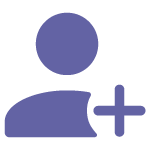
- Dein neuer Freund erscheint jetzt in deiner Freundesliste
Freunde finden in deinen Kontakten:
- Beachte: Wir können nur Mitglieder anzeigen, die sich mit einer Email Adresse, die du in deinem Adressbuch bgespeichert hast, anzeigen
- Wähle “Community”

- Wähle “Freunde“
- Erlaube Amicido auf deine Kontakte im Telefon zuzugreifen
- Tippe auf den “Plus-Button” in der Freudesuche
- Wähle “Kontakte“
- Gib den Namen deines Freundes ein, oder blättere durch die Liste
- Tippe auf den Teilen Button
 wenn du einen Freund einladen willst, sich bei Amicido anzumelden
wenn du einen Freund einladen willst, sich bei Amicido anzumelden - Ein Popup mit dem Link zum Download von Amicido erscheint
- Du kannst den Link kopieren oder teilen per Email, WhatsApp, Facebook, Instagram, etc…
- Dein Freund erhält dann den Link über die von dir gewählte Methode und kann sich Amicido laden
Freund hinzufügen über die Suche:
- Wähle im QBoard das Suche-Symbol am oberen rechten Rand

- Wähle die Weltkugel in der Suchleiste

- Wähle das @ Symbol
- Gib nun den Namen deines Freundes ein und Bestätige mit dem Lupen-Symbol

- Es wird dir eine Liste passender Mitglieder vorgeschlagen
- Öffne das Profilbild Menü des Mitgliedes
- Wähle Freund hinzufügen

- Dein neuer Freund erscheint jetzt in deiner Freundesliste
Freunde entfernen:
- Falls du zufällig jemanden als Freund markiert hast, kannst du diesen wieder entfernen, indem du das “Löschen” Symbol wählst.
Notiz: Du kannst jederzeit Freunde von deiner Liste entfernen, indem du diese nach links wischst und “Löschen” wählst.
Muss ein Freund bestätigen, dass ich ihn als Freund hinzugefügt habe?
Nein, wenn du eine Person als Freund:in hinzufügst, erscheint diese in deiner Freundesliste. Dieser Vorgang ist einseitig und erfordert keine Zustimmung von der hinzugefügten Person. Möchte diese Person auch, dass auch du mit ihm befreundet bist, muss er dich ebenfalls hinzufügen.
Freunde zählen zur Gruppe “Private”. Wählst du also die Audience “Privat” aus, dann bekommen alle aus deiner Freundesliste deine Frage zugestellt.
Freund entfernen:
- Wähle “Community”

- Wähle “Freunde“
- Finde deinen Freund in der Liste
- Wische nach links und wähle “Löschen”
Wie kann ich Freunde entfernen?
- Wähle “Community”

- Wähle “Freunde“
- Finde den Freund in der Liste, den du entfernen möchtest
- Wische diesen nach links und wähle “Löschen”
Wie kann ich ein Mitglied blockieren, oder die Blockierung rückgängig machen?
Wenn du ein anderes Mitglied blockierst, kann dieser keine Fragen und Beiträge mehr von dir sehen. Ebenso kannst du keine Fragen mehr von dieser Person sehen. Aber bedenke, das gilt nicht für Beträge in geschlossenen Gruppen, in denen ihr beide Mitglieder seid.
So blockierst du jemanden oder hebst eine Blockierung auf:
Über das Profilbild:
- Tippe auf das Profilbild der Person, um ihr Profil aufzurufen
Tippe auf Blockieren/Nicht mehr blockieren
Wenn der User einer deiner Freunde ist, kannst du diesen direkt in der Freundeslist blockieren:
- Wähle “Community”

- Wähle “Friends“
- Finde den Freund in der Liste
- Wische nach links und wähle “Blockieren”

Finde einen blockierten User, um die Blockierung auszuheben:
- Wähle “Profil”

- Öffne “Einstellungen”

- Öffne die Liste der geblockten Mitglieder

- Deine Liste der blockierten Mitglieder erscheint
- Wische nach links und wähle Nicht mehr blockieren
Wie kann ich eine Gruppe erstellen?
Öffne Community/Gruppen
- Wähle “Community”

- Wähle “Gruppen“
- Tippe auf den Plus Button neben der Suchleiste – Das Eingabefenster öffnet sich
- Gib den Namen der Gruppe ein
- Füge optional ein Profilbild hinzu
- Schreibe einen kurzen Text über die Gruppe (max. 255 Zeichen)
- Wähle Gruppe speichern
Wie kann ich Mitglieder hinzufügen (nur Gruppen-Admins)?
Gruppenmitglieder hinzufügen / verwalten:
- Wähle “Community”

- Wähle “Gruppen“
- Wähle Mitgleider hinzufügen Button
- Deine Freundesliste wird geöffnet
- Wähle Mitglieder
 die hinzugefügt werden sollen oder entferne sie durch erneutes auswählen
die hinzugefügt werden sollen oder entferne sie durch erneutes auswählen - Du kannst auch nach bestimmten Freunden in der Liste suchen
- Die Mitglieder werden jetzt in der horizontalen Gruppenliste angezeigt
- Alle Änderungen werden automatisch gespeichert
- Mit dem Pfeil in der oberen links Ecke kommst du zurück zur Übersicht
Wie kann ich andere Gruppenmitglieder zum Gruppenadministrator machen?
Administratoren hinzufügen:
- Wähle “Community”

- Wähle “Gruppen“
- Öffne die Gruppe, die du bearbeiten möchtest
- Wähle “Einstellungen”

- Wähle “Administratoren verwalten”
 Es öffent sich die Liste der Gruppenmitglieder
Es öffent sich die Liste der Gruppenmitglieder - Wähle nun aus der Liste das Mitglied aus, welches du zum Administrator bestimmen möchtest.
 (max. 3 Admins pro Guppe)
(max. 3 Admins pro Guppe)
Um als Administrator die Gruppe zu verlassen, muss dieser erst einen neuen bestimmen. Dann kann er erst aus der Gruppe austreten und diese verlassen.
- Zurücktreten als Administrator
 : Wähle mindestens einen neuen Admin aus
: Wähle mindestens einen neuen Admin aus - Verlassen der Gruppe
 : Nach der erfolgreichen Auswahl eines neuen Admins ist es möglich die Gruppe zu verlassen
: Nach der erfolgreichen Auswahl eines neuen Admins ist es möglich die Gruppe zu verlassen - Löschen der Gruppe durch Wischen nach links

Kann ich eine Frage nur in der Gruppe, in der ich Mitglied bin stellen?
Eine Frage NUR an Gruppenmitlieder zu stellen ist auf zwei Arten möglich:
- Wähle den
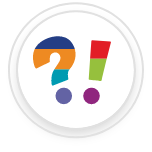 Button im unteren Menü
Button im unteren Menü - Die Frage-Eingabe öffent sich
- Wähle die Zielgruppe
 im unteren Menü
im unteren Menü - Wähle die gewünschte Gruppe aus
- Schalte “Öffentlich” aus, wenn die Frage nur an Gruppenmitglieder gestellt werden soll.

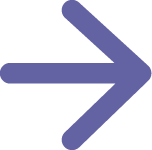
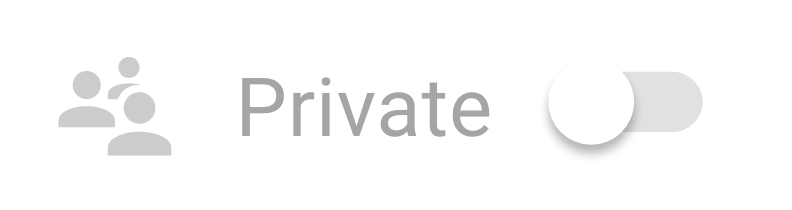
Oder:
- Öffne eine Gruppe un wähle den “Frage Button”
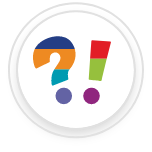 . Die Gruppe ist jetzt automatisch als Zielgruppe ausgewählt.
. Die Gruppe ist jetzt automatisch als Zielgruppe ausgewählt. - Schalte “Öffentlich” aus, wenn die Frage nur an Gruppenmitglieder gestellt werden soll.

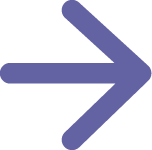
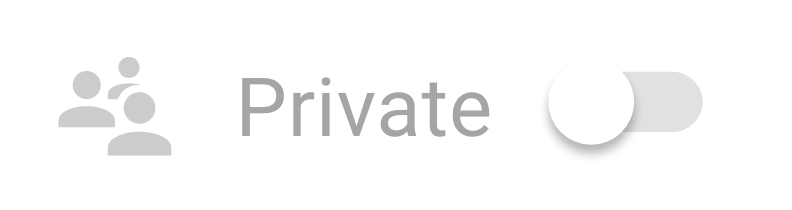
Mit wem kann ich chatten?
Du kannst mit jedem Mitglied unserer Community eine Unterhaltung beginnen, außer du wurdest von der Person blockiert.
Beachte dabei, dass du eine dir noch unbekannte Person unter Beachtung unserer Community Regeln ansprichst. Das Versenden von unangemessenen Fotos und Nachrichten ist untersagt und kann gemeldet werden.
Es gibt mehrere Möglichkeiten mit einem User zu chatten:
- Über das Profil der ausgewählten Person
- Suche unter Community – Chat – nach der gewünschten Person
- Über Auswahl des Chat Symbols im Profilbild Menü in einer Frage oder in der Listenansicht
Wer kann mir Nachrichten senden?
Jedes Mitglied der Community kann dir Nachrichten schicken, es sei denn, du hast die Person blockiert.
Kann man sehen, ob und wann ich eine Nachricht gelesen habe?
Ja, der Absender kann sehen, ob du die Nachricht empfangen oder gelesen hast
- Umschlag grau – geschlossen = in der Zustellung
- Umschlag blau – geschlossen = zugestellt
- Umschlag blau – offen = gelesen
Kann ich einen Chatverlauf löschen?
Du kannst einen Chatverlauf löschen.
- Öffne die Chatliste
- Wische den Chat nach links
- Wähle “Löschen”
- Der Chatverlauf inkl. aller Medien wird gelöscht
Kann ich einzelne Chatnachrichten löschen?
Du hast die Möglichkeit einzelne Chat-Nachrichtigen auf deinem Verlauf heraus zu löschen. Diese Löschung passiert aber nur in deiner Ansicht, dein Chatpartner sieht weiterhin den ursprünglichen Verlauf.
- Öffne den Chat
- Halte auf die zu löschende Chatnachricht gedrückt
- Ein Menü öffnet sich
- Wähle “Löschen”
- Dein Beitrag / Media ist gelöscht
Warum sind manche Links in Kommentaren, Fragen, Antworten oder im Chat nicht aktiv?
Das Einfügen von Links generell möglich. Allerdings werden nur die Links, die auf unserer White-List (siehe Liste) aufgeführt sind, aktiv geschaltet. Dies soll verhindern, dass Spam- oder Phishing-Links in Kommentaren, Antworten, Fragen und Chats verwendet werden.
Community Regeln und Persönliche Sicherheit
Was ist Amicido?
Die Amicido-App ist eine Frage & Antwort Community zum Stellen privater und öffentlicher Fragen. Das Neuartige und die Idee daran ist, dass unsere Mitglieder schon beim Erstellen der Frage einen von acht vordefinierten Fragetypen auswählen können, um so ein optimales Ergebnis zu erzielen.
Unsere Mission ist es, die Interaktionen der Menschen durch die Bereitstellung unserer Social-Media-App zu verbessern. Wir verstehen Amicido als einen positiven Begleiter, der das Gefühl vermittelt: Jeder einzelne hat eine starke Gemeinschaft hinter sich, die ihm mit Rat zur Seite steht. Mit diesem Ziel vor Augen entwickeln wir uns selbst und die App stetig weiter, um dir eine optimale Nutzung folgender Dienste bereitzustellen.
Welche Fragen werden an dich gesendet?
Wir senden dir Fragen der Community, die dich interessieren. Die Fragen, die du in deinem Question-Board zu sehen bekommst, erhältst du aufgrund deiner favorisierten Interessen. Wir verwenden die uns zur Verfügung stehenden Daten der Interessen-Auswahl für dein persönliches Ergebnis, damit du die Möglichkeit hast, das zu beantworten, was dich auch interessiert. Zudem hast du die Möglichkeit, andere Mitglieder zu abonnieren oder als Freunde hinzuzufügen – auch deren Fragen werden dir dann zugestellt.
Welche Community-Mitglieder werden dir vorgeschlagen?
Wir geben dir die Möglichkeit, dich mit Menschen zu verbinden, die deine Interessen teilen, um dich mit ihnen auszutauschen. Die von uns erfassten Informationen, über deine ausgewählten Interessen dienen dazu, dir und anderen Vorschläge zu machen. Es ist von großem Nutzen für dich und andere User, wenn du bei deinen Informationen korrekte und genaue Angaben machst. Das hilft uns, dir passende Inhalte auf Amicido bereitzustellen und interessante Personen vorzuschlagen.
Wer kann Amicido nutzen?
Amicido ist weltoffen und versteht sich als ein neutraler Ort, an dem man Fragen stellen und Antworten geben und erhalten kann.
Du kannst Amicido zu deinem nützlichen Begleiter machen, wenn folgende Punkte auf dich zutreffen:
- Du bist über 16 Jahre alt
- Es wurde noch kein Konto von dir gesperrt, weil du gegen unsere Nutzungsbedingungen verstoßen hast
Wie schützen wir unsere Gemeinschaft?
Wir schützen unsere Amicido-Community. Dazu haben unsere Mitglieder die Möglichkeit, selbst aktiv zweifelhafte Beiträge und Inhalte zu melden, die dann unsererseits überprüft und mit geeigneten Maßnahmen geahndet werden. Wenn wir von schädigenden Verhaltensweisen erfahren, werden wir geeignete Maßnahmen ergreifen, z. B. indem wir Hilfe anbieten, Inhalte entfernen, ein Konto deaktivieren oder Kontakt mit den Strafverfolgungsbehörden aufnehmen. Wir teilen nur dann Daten, wenn wir Missbrauch oder schädliches Verhalten durch eine Person feststellen.
Wie solltest du dich innerhalb der Amicido-Community verhalten?
Wir sind bemüht, auf dich Rücksicht zu nehmen und das Bestmögliche dafür zu tun, um dir eine sichere und ansprechende App bieten zu können. Auch du kannst positiv zu diesem Vorhaben beitragen, indem du keine Inhalte teilst, die
- Anstößig, gewalttätig, beleidigend oder diskriminierend sind,
- Andere provozieren oder verärgern,
- Dazu geeignet sind, Mobbing zu fördern,
- Die Privatsphäre andere Nutzer verletzen und
- Zu illegalen und gefährlichen Handlungen animieren
Solltest du von derartigen Inhalten erfahren, kannst du deinerseits Maßnahmen einleiten, um nicht mehr mit diesen Inhalten konfrontiert zu werden, z.B. indem du den Ersteller des Inhalts blockierst. Wir sind dir gerne behilflich, wenn es um dein Wohlergehen und deine Sicherheit geht. Wenn du uns den Inhalt meldest, können wir Maßnahmen einleiten, um dir bei dieser Angelegenheit zu helfen.
Kann ich mein Konto vollständig löschen?
Jeder Nutzer soll das Gefühl haben, sich bei uns sicher zu fühlen und jeder einzelne kann dazu etwas beitragen. Du hast jederzeit die Möglichkeit deine Mitgliedschaft über dein „Profil“ zu beenden. Auch wir behalten uns das Recht vor, Konten zu sperren oder zu deaktivieren, wenn es im Falle von Verstößen gegen unsere Nutzungsbedingungen und Datenrichtlinie zu unangemessenen Inhalten kommt oder du deine Pflichten nicht einhältst.
Was ist erlaubt und was nicht?
Die inhaltliche Verantwortung für die Fragen liegt bei dem Mitglied, das sie stellt. Das Mitglied muss dafür die Etikette berücksichtigen sowie geltendes Recht. Nicht erlaubt sind zudem nicht entsprechend gekennzeichnete Fragen, die der Werbung dienen. Diese können nach Bekanntwerden ohne Ankündigung von Amicido gelöscht werden. Ein wiederholtes Verstoßen gegen diese Regeln kann zur Löschung eines Nutzerkontos führen.
Welche Sicherheitsmechanismen gibt es?
Wort- und Sprachfilter
Das Wohlergehen unserer Mitglieder liegt uns sehr am Herzen. Wir verstehen uns als Community, die Interaktionen zwischen Menschen durch die Bereitstellung unserer Social-Media-App verbessert. Wir verabscheuen daher ein Verhalten, was anderen Mitgliedern schaden könnte.
Was dem einen gefällt, bringt einem anderen vielleicht Unbehagen. Wir wissen, dass jedes Wort auch im Kontext gesehen werden muss und nicht immer dieselbe Bedeutung hat. Von daher haben wir einen Sprach-/Wortfilter voreingestellt.
Nur registrierte Mitglieder-Konten
Um unangemessene Inhalte möglichst gering zu halten, muss sich jeder Amicido-User verifizieren. Das schützt natürlich nicht grundsätzlich vor schlechten Inhalten, aber es erleichtert das Unterbinden, indem Konten seitens Mitgliedern gemeldet und von Amicido geblockt werden können.
Meldesystem von Inhalten
Amicido verfügt über ein Meldesystem, mit dem du Profile, Fragen, Antworten und Kommentare melden kannst. Alle Melde-Berichte werden von unseren Administratoren geprüft.
Melde die Nachrichten, die dir unangemessen erscheinen. So sind wir in der Lage, Maßnahmen zu ergreifen, um aus unserer Community einen sicheren Ort ohne Mobbing, Rassismus, und Drohungen zu machen.
Blockier-Möglichkeit
Du kannst jede Person blockieren, mit der du nicht interagieren möchtest. In jedem Profil hast du die Möglichkeit über das Profil-Menü, diese Person zu blockieren, wodurch sie nicht mehr in der Lage ist, deine Fragen zu sehen, zu antworten oder etwas von dir zu kommentieren. Wenn du dies tust, bekommt die andere Person keine Nachricht von uns, dennoch wird ihr eventuell auffallen, dass sie nicht mehr dein Profil aufrufen kann.
Warum wurde mein Profil, meine Frage, mein Kommentar, oder meine Antwort gelöscht?
Wahrscheinlich wurde uns dieser Beitrag von einem anderen Mitglied als nicht regelkonform gemeldet. Wir sind der Einschätzung gefolgt und haben dein Profil, deine Frage, dein Kommentar oder deine Antwort gelöscht.
Wie kann ich einen Beitrag oder einen Nutzer melden?
Wie du auf Missbrauch reagieren kannst
Wenn du schlechte Erfahrungen bei Amicido gemacht hast, solltest du dir das hier erst einmal durchlesen. Die Kommunikation mit anderen Nutzern kann manchmal zu Missverständnissen führen. Hier gibt es die verschiedensten Formen von missbräuchlichem Verhalten. Es kann zum Beispiel ein Streit mit einem anderen Mitglied sein, ein hochgeladenes Foto, was dich beleidigt oder ein unangemessener Kommentar.
Was du tun kannst
Versuche Amicido und die Fragen, die gestellt werden richtig zu verstehen
Amicido ist eine Plattform, auf der jeder seine Fragen stellen. Dies sollte jeder auch mit so wenig Einschränkungen wie möglich tun können. Wir sind eine offene Community und wollen diese aber auch vor negativen Einflüssen schützen.
Sei dir immer bewusst, welche Konsequenzen dein Kommentar haben kann.
Es kommt immer mal vor, dass du einer ganz anderen Meinung bist, als jemand, der eine Frage ganz anders beantwortet hat. Vielleicht tat er dies auch in einer eher ruppigen Art und Weise. Dennoch warte einen kurzen Moment, bevor du darauf reagierst und hinterfrage, ob es sich um einen persönlichen Angriff handelt oder eine rein sachliche andere Bewertung zugrunde liegt.
Hinterfrage dich auch immer, ob dein Beitrag andere dazu ermutigen könnte, mit noch aggressiverem Verhalten weiterzumachen.
Melde nicht vorschnell eine Frage, ein Bild oder einen Kommentar
Ein Reporting hat immer eine Konsequenz für einen anderen. Beachte bei deiner Einschätzung immer auch der Kontext, in dem die Frage, oder der Beitrag veröffentlicht wurde. Ist er vielleicht ironisch gemeint, welche Hashtags wurden gesetzt und handelt es sich hier vielleicht gerade um ein aktuell diskutiertes Thema? Schau dir vielleicht das öffentliche Profil des Mitgliedes an und verstehe, ob der Beitrag vielleicht in einem ganz anderen Kontext zu verstehen ist.
Blockieren und Ignorieren
Bevor du eine Frage meldest, weil sie dir nicht gefällt, kannst du auch ganz einfach das Mitglied blockieren. Du erhältst dann keine weiteren Fragen, Nachrichten oder Kommentare.
Meldung eines Verstoßes
Solltest du dir sicher sein, dass ein Missbrauch, oder ein Verstoß gegen die Community Richtlinien erfolgt ist, kannst du wie folgt vorgehen:
Melde ein Mitglied:
- Öffne das Profilmenü des Mitgliedes, das du melden möchtet, indem du auf dessen Profilbild tippst
- Wähle “Melden”

- Ein Meldeformular öffnet sich
- Wähle den Grund deiner Meldung
- Sende uns einen kurzen Mitteilungstext
- Bestätige die Meldung
Melde eine Frage:
- Öffne das Menü über die drei Punkte oben rechts in der Frage
- Wähle “Melden”

- Ein Meldeformular öffnet sich
- Wähle den Grund deiner Meldung
- Sende uns einen kurzen Mitteilungstext
- Bestätige die Meldung
Melde einen Kommentar/eine Antwort:
- Öffne das Menü über die drei Punkte oben rechts am Kommentar/an der Antwort
- Wähle “Melden”

- Ein Meldeformular öffnet sich
- Wähle den Grund deiner Meldung
- Sende uns einen kurzen Mitteilungstext
- Bestätige die Meldung
Melde ein Foto oder eine Gruppe:
- Siehe “Melde eine Frage”
Wie kann ich meine Daten herunterladen?
Herunterladen einer Kopie deiner Daten auf Amicido
Wenn du eine Kopie von allem, was du auf Amicido gefragt oder beantwortet hast, haben möchtest, kannst du deine Daten in einem maschinenlesbaren Format (JSON) anfordern.
Öffne dazu die Amicido-App
- Wähle “Profil”

- Wähle die “Einstellungen” oben rechts

- Wähle “Feedback and Support”

- Ein Formular öffnet sich
- Wähle den Grund: “Meine Daten anfordern” und bestätige
- Gib eine Nachricht ein
- Bestätige das Formular
Du erhältst dann in Kürze eine Email mit dem Titel “Deine Amicido-Daten” und einem Link zu deinen Daten. Klicke auf “Daten herunterladen” und folge den Anweisungen, um das Herunterladen deiner Daten abzuschließen.
Stell bitte sicher, dass diese Email nicht in deinem Spam-Ordner landet.
Fragetypen
Den richtigen Typ für all deine Fragen
Multi Choice
Stelle eine Frage und füge bis zu 6 Antwortoptionen hinzu. Deine Community kann für eine oder mehrere Optionen stimmen.
One Choice
Stelle eine Frage und füge bis zu 6 Antwortoptionen hinzu. Deine Community kann für eine Optionen stimmen.
Yes/No
Nutze diesen Fragetype für eine schnelle Ja/Nein Antwort.
Block One
Stelle eine Frage und füge bis zu 6 Antwortoptionen hinzu. Deine Community kann eine oder mehrere Optionen blocken. Ist eine Option einmal geblockt, kann sie nicht mehr von anderen geblockt werden.
Best Rating
Das 5 Sterne Rating. Stell deine Frage und lass deine Community jede deiner bis zu 6 Optionen bewerten.
Best Date
Stelle deine Frage und gebe bis zu 6 Termine zur Auswahl. Lass deine Community den/die besten Termin(e) wählen.
Quiz
Stelle eine Quiz-Frage mit bis zu 6 möglichen Antwortoptionen. Eine davon kannst du als “die Richtige” markieren.
Free Reply
Stelle eine Frage und erhalte frei formulierte Antworten.